Win11怎么删除临时文件 Win11删除临时文件步骤
- 作者:佚名
- 来源:pk38游戏网
- 时间:2022-11-23
从使用开始,win11系统中就会产生临时文件,这些临时文件会占用大量的系统空间。很多用户还不清楚Win11怎么删除临时文件,下面就给大家介绍一下Win11删除临时文件方法,一起来了解一下吧。
Win11删除临时文件方法
1.首先我们进入开始菜单,既是任务栏四宫图标;
2.然后我们打开设置选项;
3.点击进入左上角的系统选项;
4.在系统设置界面之中进入储存;
5.然后我们选择进入临时文件;
6.这时我们根据自身需求删除临时文件,待扫描完成后,点击并确认删除即可。
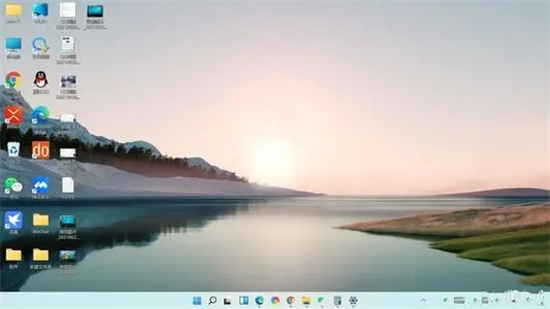
以上就是Win11删除临时文件方法的全部内容,更多win11教程请继续关注PK38游戏网。
相关阅读
更多+大家都喜欢
-

三国志14破解版
三国志14破解版查看详情 -

lol美服客户端官方汉化版
lol美服客户端官方汉化版查看详情 -

真三国无双8破解版
真三国无双8破解版查看详情 -

笔趣阁app官方下载正版
笔趣阁app官方下载正版查看详情 -

荒野大镖客救赎2中文破解版
荒野大镖客救赎2中文破解版查看详情 -

使命召唤15中文破解版
使命召唤15中文破解版查看详情 -

骑马与砍杀2霸主汉化破解版
骑马与砍杀2霸主汉化破解版查看详情 -

荒野大镖客2免安装版百度云
荒野大镖客2免安装版百度云查看详情 -

泰拉瑞亚tmodloader官方免费中文版
泰拉瑞亚tmodloader官方免费中文版查看详情 -

真三国无双7猛将传汉化破解版
真三国无双7猛将传汉化破解版查看详情 -

冰与火之舞免安装中文版
冰与火之舞免安装中文版查看详情 -

地平线4pc破解版
地平线4pc破解版查看详情 -

最终幻想7重制版汉化破解版pc版
最终幻想7重制版汉化破解版pc版查看详情 -

生化危机3重制版汉化破解版
生化危机3重制版汉化破解版查看详情


















































